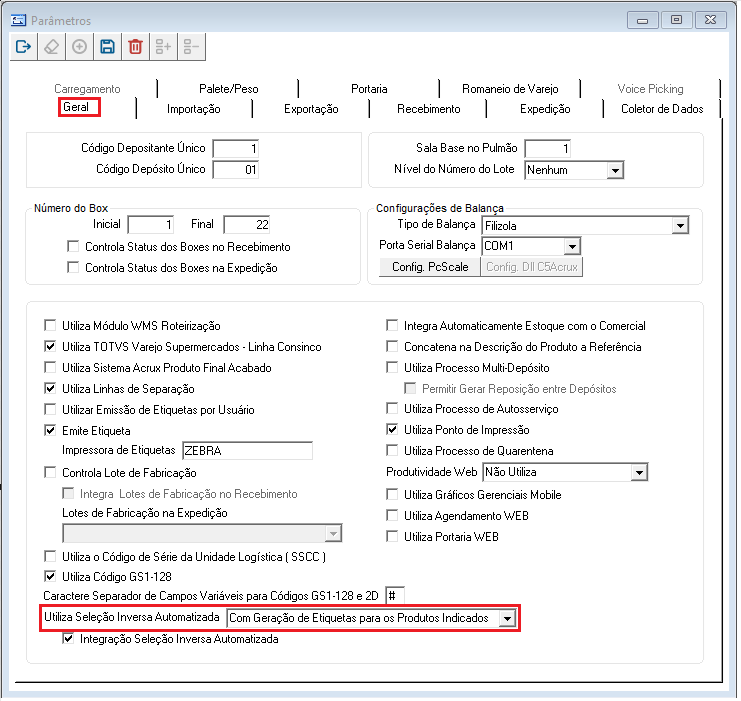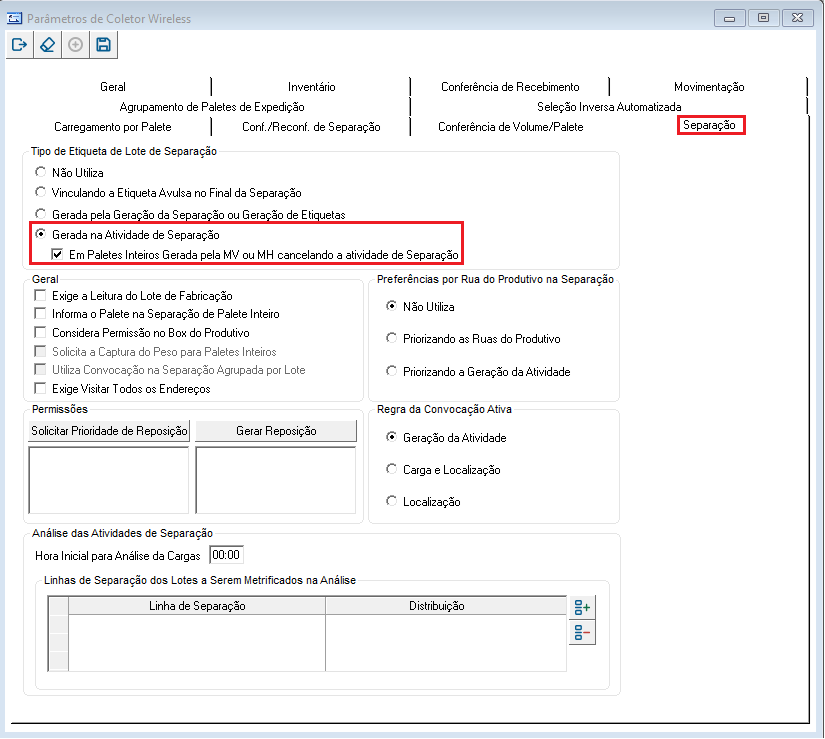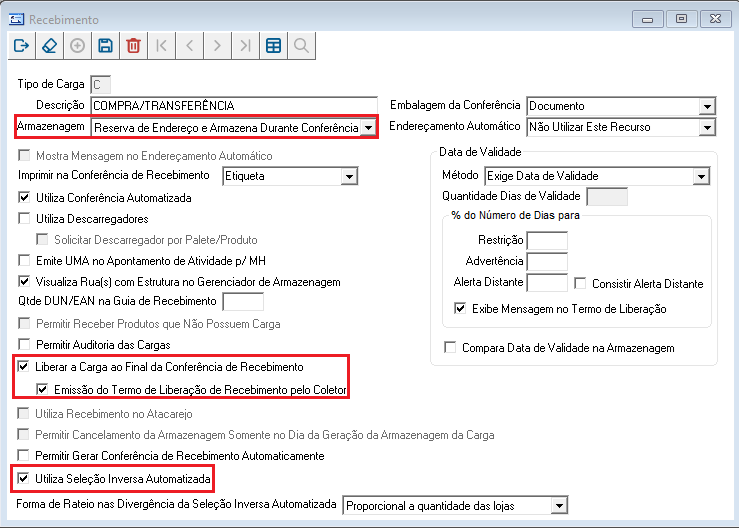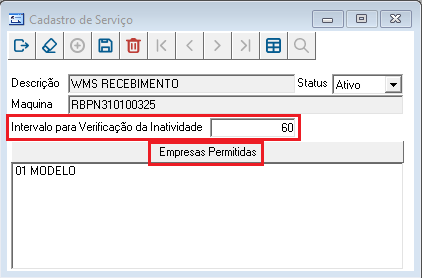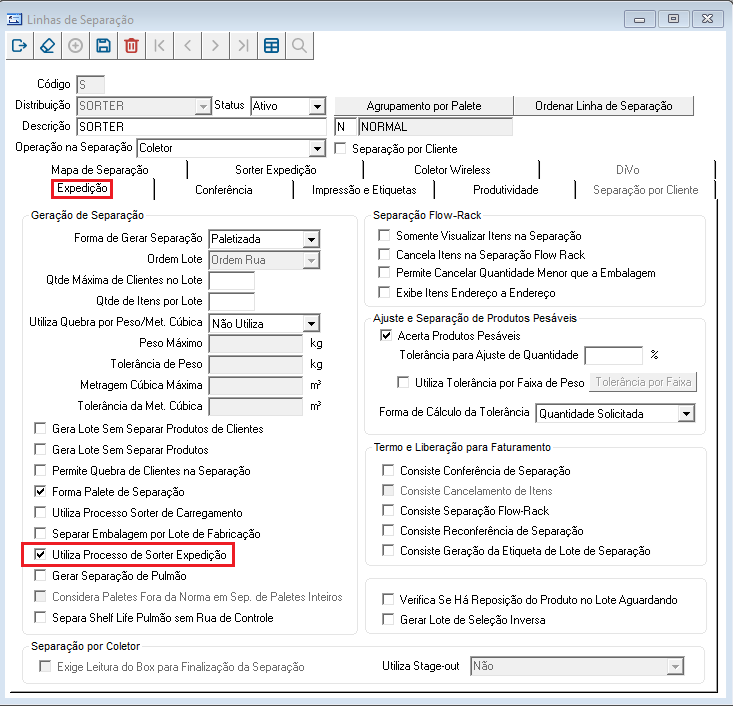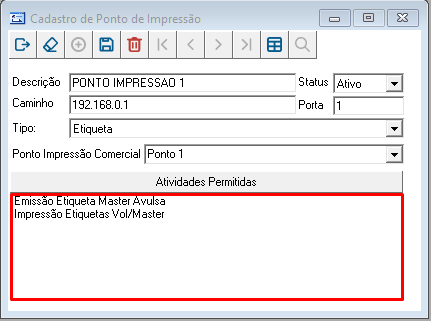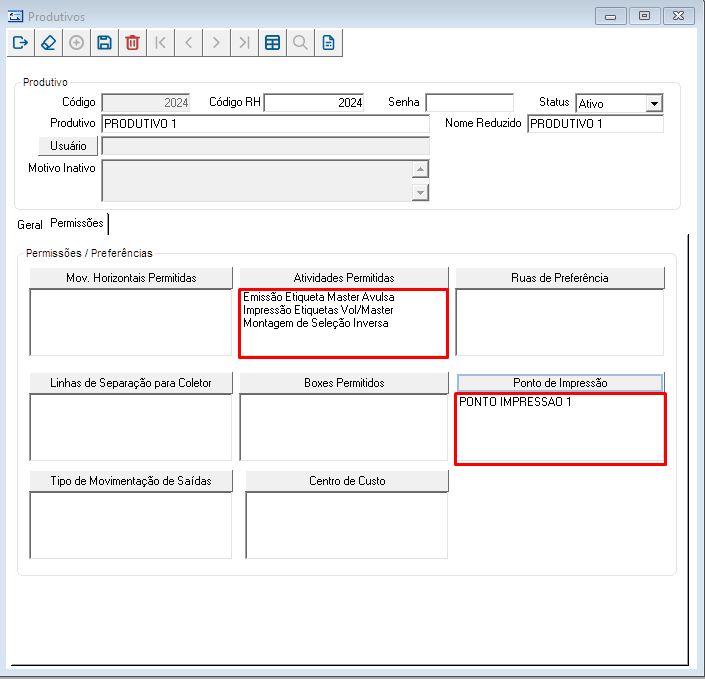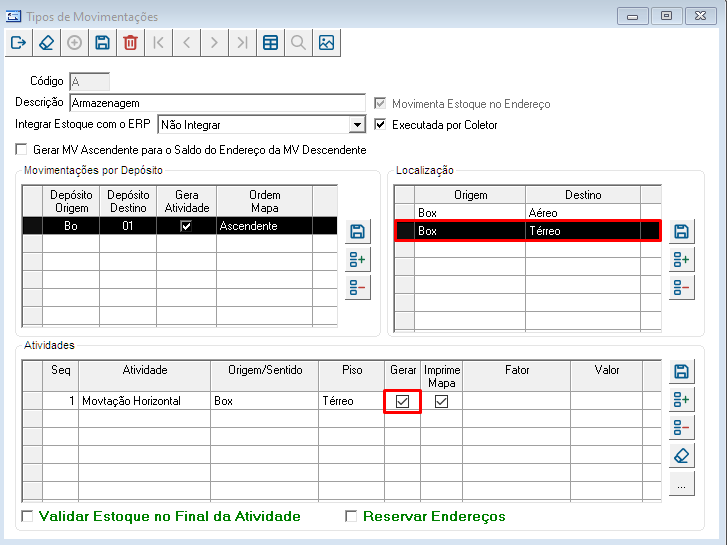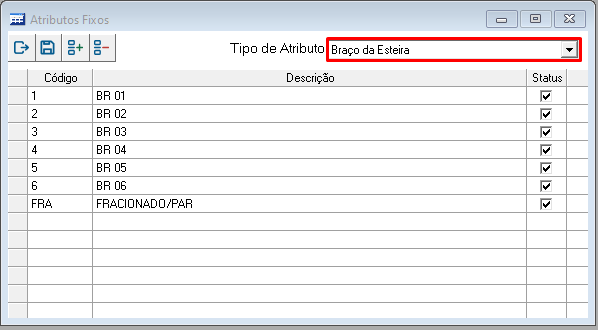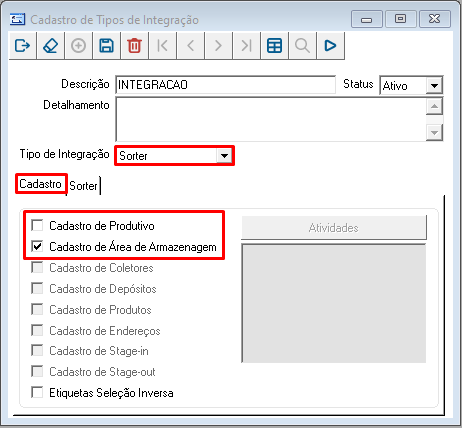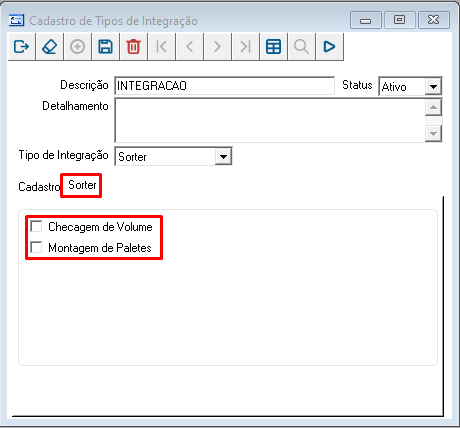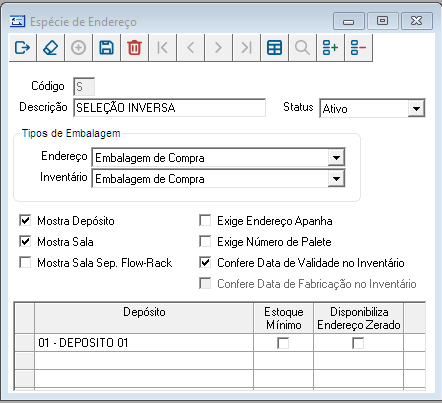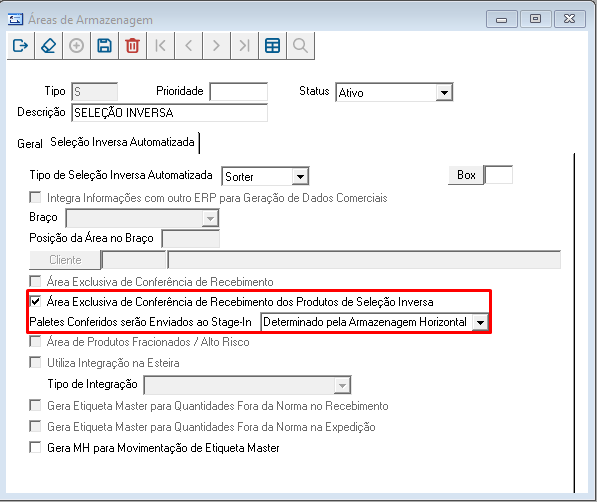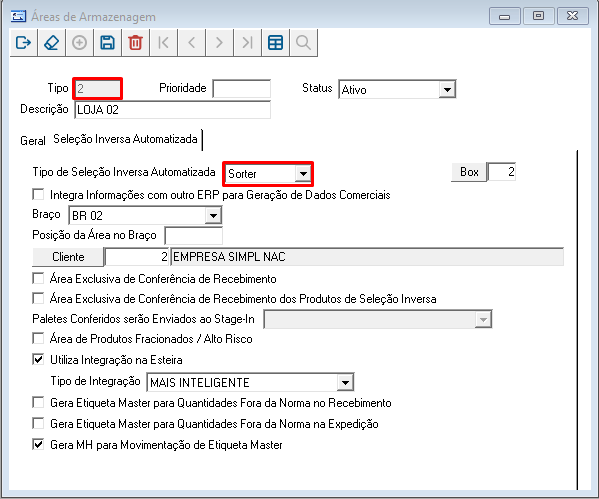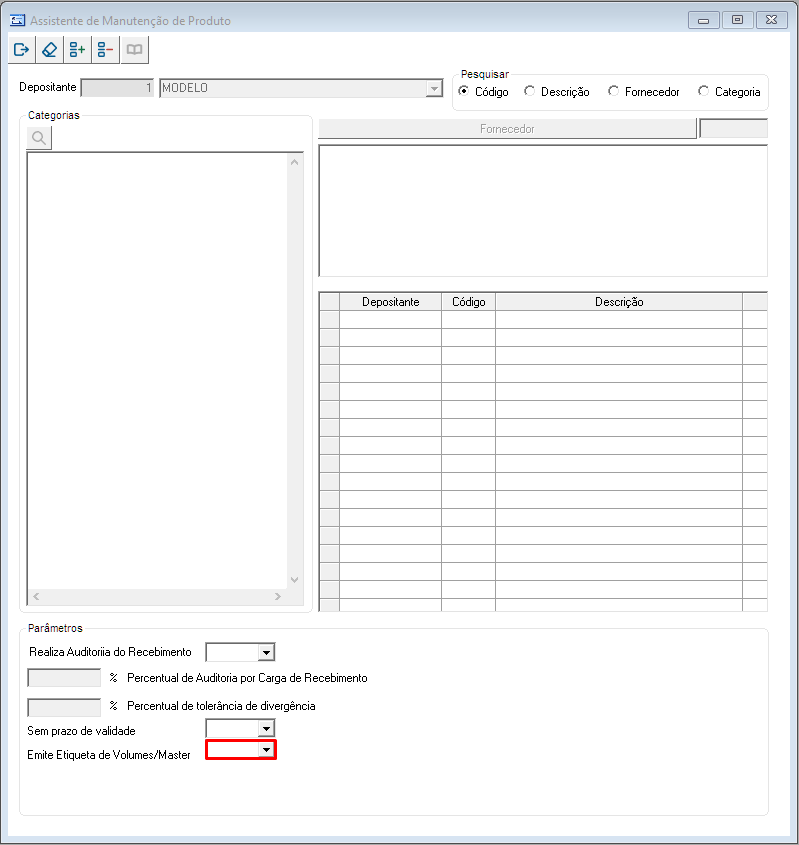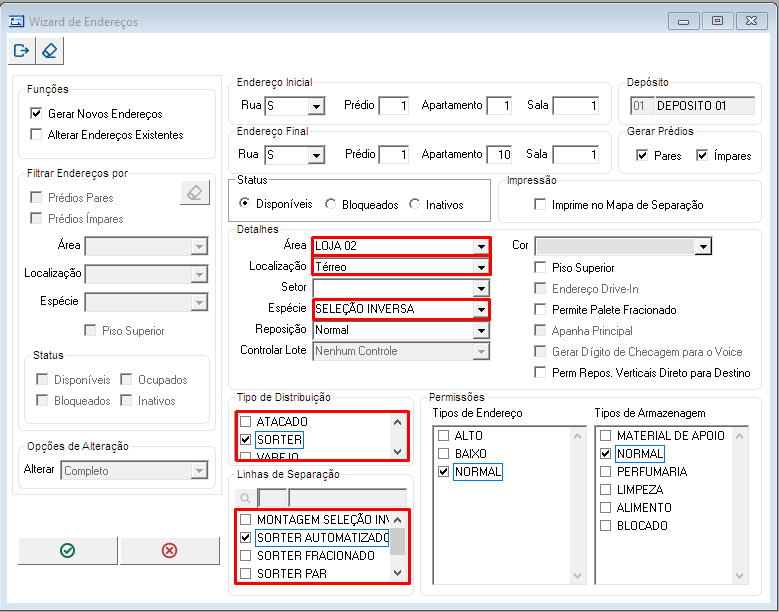Histórico da Página
01. DADOS GERAIS
| Produto: |
| ||||||||||||
|---|---|---|---|---|---|---|---|---|---|---|---|---|---|
| Linha de Produto: |
| ||||||||||||
| Segmento: |
| ||||||||||||
| Módulo: | WMS Centro de Distribuição WMS |
Parâmetros Comercial Parâmetro Comercial Lojas Comercial Compras Meu Controle de Entregas |
WMS Parâmetros
| Função: | GERAL - MAX-WMS |
|---|---|
| País: | Brasil |
| Ticket: | |
| Requisito/Story/Issue (informe o requisito relacionado) : | DSUPWMSEXP-3776 |
02. SITUAÇÃO/REQUISITO
teste teste testeIdentificada a necessidade de implementar novos processos de Sorter para utilizar os demais recursos do WMS. Permitindo maior flexibilidade nas operações, onde a definição de utilização dos processos de Sorter serão por parâmetrizações individuais em cada um dos macro processos do WMS.
03. SOLUÇÃO
Configurações e Cadastros
Para realizar os processos do Sorter, primeiramente é necessário parametrizar a empresa no módulo de Parâmetros.
Acesse: Dealer > Parâmetro do Dealer > Tipo de Seleção Inversa Automatizada: Sorter
Imagem 1 - Manutenção de Parâmetros
Implementado tratamento para utilizar os recursos de Sorter com os demais recursos do WMS.
Principais Funcionalidades
- Conferência de Recebimento: Com Armazenagem durante a conferência e emissão de etiquetas de paletes por Coletor;
- Armazenagem Horizontal: Para os Paletes de Seleção Inversa;
- Stage-in: Local para armazenamento dos Paletes dos produtos destinados ao Sorter (Montagem pela Esteira ou Montagem Manual);
- Montagem da Seleção Inversa: Para produtos destinados ao Sorter mas que não tem caracteristicas fisicas para serem colocados na esteira;
- Impressão de Etiquetas Volumes/Master: Para os produtos destinados ao Sorter e que serão induzidos na Esteira;
- Integração Sorter: Incorporação das informações de cadastro dos Produtos destinados ao Sorter e que serão induzidos na Esteira;
- Movimentação de Volumes da Etiqueta Master: Possibilitando a movimentação de volumes avariados após a integração do Sorter para a área de Avaria;
- Separação de Palete Inteiro Sorter: Dos produtos que foram sugeridos o abastecimento por Terceiro (Kikker) e que a soma das quantidades de todas as lojas formam paletes inteiros;
- Seperação por Coletor e Voice Picking: Utilização de outras formas de Separação, sem a obrigatoriedade de imprimir etiquetas;
- Ajuste de Itens: Possibilidade de realizar cortes de produtos destinados ao Sorter;
- Movimentação de Master: Possibilitando o envio dos paletes originados pelo Sorter para o Box ou Stage-out;
- Auditoria de Etiqueta Master: Possibilitando a conferência dos volumes que foram inseridos na etiquetas Master, pela Integração do Sorter ou Montagem de Seleção Inversa;
- Stage-out dos Paletes Sorter: Possibilitando a envio dos paletes montados pelo Sorter para Stage-out que contenham outros tipo de paletes;
- Controle Etiquetas Sorter: Atualização da aplicação de controle com novas visualizações e filtros;
- Consulta Carregamento por Paletes: Incorporada as informações de Paletes Sorter na mesma aplicação;
- Agrupamento de Paletes: Possibilitando o agrupamento de etiquetas de lote de separação com paletes Sorter (Master)
- Carregamento e Faturamento por Palete: Possibilitando o Carregamento de Paletes com paletes de origem da Separação padrão e paletes Sorter (Master)
- Geração de MDF-e: De Notas Fiscais de Paletes Sorter;
- Meu Controle de Entregas: Validação e controle de Paletes Sorter;
Pré-Requisitos e Restrições
Utilizar o processo de Coletor de Dados WMS;
Utilizar o processo de Emissão de Etiqueta de Lote de Separação no final da Separação;
Uitlizar o processo de Conferência de Recebimento com Emissão de Etiqueta de Palete pelo Coletor;
Uitlizar o processo de Faturamento por Paletes;
Configurações e Processos
| Deck of Cards | ||||||||||||||||||||||||||||||
|---|---|---|---|---|---|---|---|---|---|---|---|---|---|---|---|---|---|---|---|---|---|---|---|---|---|---|---|---|---|---|
| ||||||||||||||||||||||||||||||
|
...
|
...
|
...
|
...
|
...
|
...
|
...
|
...
|
...
|
...
|
...
|
...
|
...
|
...
|
...
|
...
|
...
|
...
|
...
|
...
|
...
|
...
|
...
|
04. DEMAIS INFORMAÇÕES
Não disponível.
05. ASSUNTOS RELACIONADOS
...
Cadastro de Produtivos - LOG0146
Método de Armazenagem - LOG0164
Tipos de Movimentações - LOG0095
Parâmetros do Dealer - DEA9999
Cadastro de Stage-in - LOG0301
Cadastro de Ponto de Impressão - LOG0231
Manutenção de Produtos - LOG0101
Assistente de Manutenção de Produtos - LOG0298
Tipo de Distribuição - LOG0181
Apontamento de Atividades - LOG0001
Movimentação de Armazenagem - LOG0213
Emissão de Etiquetas - LOG0075
Serviço do Windows para WMS Recebimento
Conferência de Recebimento com Emissão de Etiqueta de Palete pelo Coletor
Montagem de Seleção Inversa - LOG0302
Etiqueta Master Avulsa - LOG0305
Layout de Integração via Banco de Dados da Seleção Inversa Automatizada e Put to Light (Sorter)
Terminal de Rejeição de Etiquetas do Sorter - LOG0210
Monitor de Inconsistências - LOG0306
Monitor de Integração Sorter - LOG0209
Impressão de Etiquetas Volumes/Master - LOG0303
Geração de Cargas de Expedição - Separação de Palete Inteiro
Movimentação de Reposição - LOG0214
Movimentação de Master - LOG0217
Consulta de Carregamentos – LOG0285
Agrupamento de Paletes Expedição - LOG0300
Controle de Etiquetas Sorter - LOG0193
Carregamento por Paletes - LOG0284
Processo Carregamento de Paletes com integração para geração automática de MDF-e
Processo Meu Controle de EntregasNão disponível.